

Adela D. Louie, 최근 업데이트 : May 27, 2024
스마트폰에서 만나는 모든 순간을 놀랍도록 선명하게 기록할 준비가 되셨나요? Android 기기를 위한 최적의 화면 녹화 애플리케이션에 대한 광범위한 가이드를 살펴보세요. 귀하가 블로거, 게이머 또는 잊을 수 없는 상호작용을 저장하고 싶은 사람이라면 이 게시물이 이상적인 도구를 찾는 데 도움이 될 것입니다.
우리는 주요 기능, 사용자 인터페이스 및 효율성 벤치마크를 안내해 드립니다. 안드로이드를 위한 최고의 스크린 레코더 스마트폰. 불명확한 영상에 작별을 고하고 전문성이 물씬 풍기는 고품질 녹음을 환영합니다. Android 경험을 향상할 준비를 하세요.
1부. PC 화면 녹화를 위한 최고의 도구2부. 안드로이드 기기를 위한 최고의 스크린 레코더 8가지파트 3. FAQ결론
FoneDog 스크린 레코더 뛰어난 기능과 사용하기 쉬운 사용자 경험으로 인해 PC 내 화면 녹화를 위한 최고의 선택입니다. 원활한 설치 프로세스와 사용 편의성을 특징으로 하는 이 소프트웨어는 쉽고 효율적입니다. 컴퓨터 디스플레이 녹화 사운드 캡처 기능을 포함한 다양한 모드에서.
소프트웨어의 다양성을 통해 사용자는 주석 도구 및 편집 옵션을 사용하여 녹음을 사용자 정의하여 전문가 수준의 결과를 보장할 수 있습니다. 튜토리얼, 프레젠테이션, 게임 등 FoneDog는 콘텐츠를 효과적으로 캡처하고 공유할 수 있는 안정적인 솔루션을 제공합니다.
무료 다운로드
Windows의 경우
무료 다운로드
일반 Mac의 경우
무료 다운로드
M1, M2, M3용

모바일 장치의 화면에는 흥미로운 자료가 많이 포함되어 있습니다. 최근 화면 활동을 포착하는 추세가 급증하고 있다. 모바일 장치를 사용하여 일상 생활의 순간을 포착하고 이를 혜택을 받을 수 있는 사람들에게 배포하면 상당한 성과를 거둘 수 있습니다. 여기서는 정보에 입각한 결정을 내리는 데 도움이 되는 최고의 Android용 무료 화면 녹화 모음을 소개합니다. 아래에서 살펴보세요!
XRecorder를 사용하면 Android 장치 디스플레이에서 선명하고 생생하며 최고 수준의 비디오를 원활하게 캡처할 수 있을 뿐만 아니라 탭 한 번으로 쉽게 스크린샷을 찍을 수 있습니다. 또한 내부 오디오를 캡처할 수 있을 뿐만 아니라 콘텐츠를 YouTube로 직접 원활하게 스트리밍하여 게이머와 제작자 모두의 요구 사항을 충족할 수 있습니다.
장점:
단점: 사용자 인터페이스는 다소 구식 디자인을 보입니다.
광고가 지원되는 Android 애플리케이션인 RecMe 스크린 레코더를 사용하면 손쉽게 화면 비디오를 녹화할 수 있습니다. 뛰어난 성능으로 수많은 사용자로부터 칭찬을 받은 이 애플리케이션은 시간적 제약, 로고 또는 기타 제한 사항이 없이 완전히 무료입니다.
루팅되지 않은 장치와 루팅된 장치 모두에서 원활하게 작동하여 초당 최대 60프레임과 고화질로 녹화할 수 있습니다. 1080p 해결. 또한 Pro 버전으로 업그레이드하면 녹음 중에 전면 또는 후면 카메라를 활용할 수 있는 옵션과 함께 오디오 및 시스템 사운드를 캡처하는 기능도 있습니다.
장점:
단점: 일부 개인은 내부 녹음에 어려움을 겪습니다.
Vidma Screen Recorder는 Android 스마트폰과 태블릿에 맞춤화된 포괄적인 편집기이자 화면 녹화기로 두각을 나타냅니다. 무제한 녹화 기능을 통해 페이스캠 기능, 원활한 작동을 위한 직관적인 단축키, 녹화 세션 중 실시간 그리기 기능 및 풍부한 편집 도구 모음과 같은 애플리케이션에 필수적인 일련의 기능을 포함합니다.
장점:
단점: 특정 사용자에게는 인터페이스가 혼란스러울 수 있습니다.
최고의 Android 화면 녹화 도구의 또 다른 최고 경쟁자는 Mobizen Screen Recorder입니다. Google Play 스토어에서 직접 액세스할 수 있는 이 호평받는 애플리케이션은 전 세계적으로 수억 명의 Android 애호가를 아우르는 방대한 사용자 기반을 자랑합니다. 전 세계 다양한 국가에서 인지도를 얻으며 상위권 앱 중 하나로 자리매김했습니다.
최고의 보안을 보장하는 모비즌은 외부 서버에 어떠한 데이터도 보관하지 않으며, 귀하의 기기에만 저장된 콘텐츠의 안전을 최우선으로 생각합니다. 우수한 녹음 설정과 결합된 사용자 친화적인 인터페이스는 유용성을 향상시킵니다.
장점:
단점: 무료 버전에 워터마크가 있음
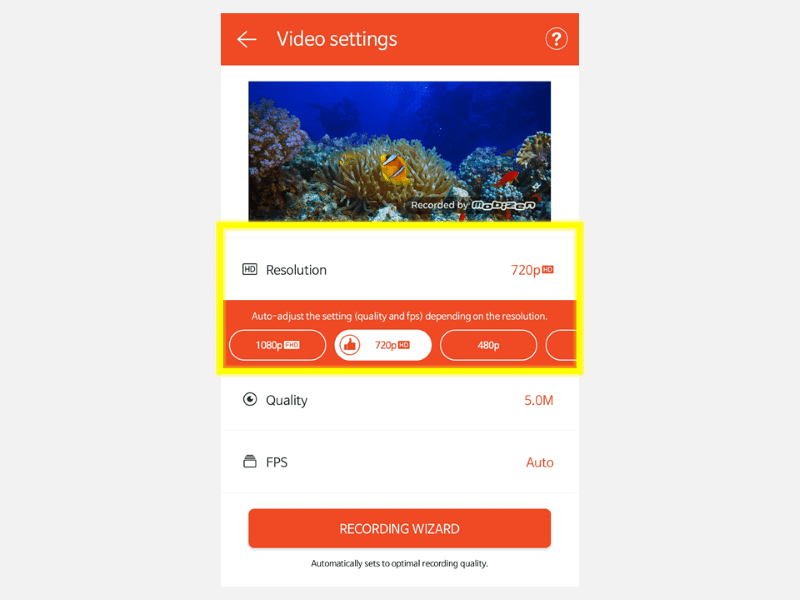
Riv Screen Recorder는 Android 5.0 이상을 실행하는 기기와 호환되는 Android 화면 캡처를 위한 간단하고 사용자 친화적인 애플리케이션입니다. 이 스크린 레코더는 다양한 해상도와 방향 옵션, 다양한 비트 전송률, 원하는 시간에 녹음을 시작할 수 있는 예약 기능, 오디오와 함께 캡처하는 기능 등 다양한 기능을 완벽하게 제공하므로 루팅이 필요하지 않습니다.
장점:
단점: 광고가 많다
DU Recorder는 광범위한 기능으로 구별되는 또 하나의 놀라운 Android용 화면 녹화 애플리케이션입니다. 비디오 캡처와 함께 화면 녹화를 용이하게 하는 것 외에도 추가 응용 프로그램이 필요 없이 녹화 조정 및 편집이 가능한 통합 편집기를 자랑합니다. 이 앱은 루트 액세스가 필요하지 않고 작동하며 실제로 녹음 기간에 제한을 두지 않습니다.
장점:
단점: Google Play 스토어에서 사용할 수 없으므로 대체 다운로드 소스가 필요함
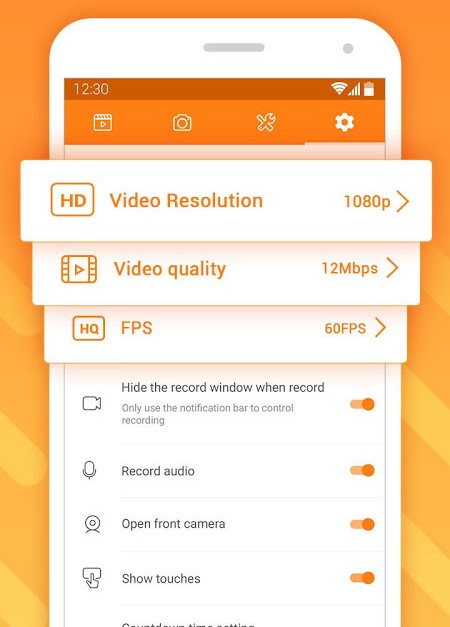
ADV Screen Recorder는 Android용 무료 화면 녹화 도구로, 장치 루팅이 필요 없이 손쉬운 화면 캡처를 가능하게 합니다. 이 애플리케이션은 추가 기능에 대한 잠재적인 액세스를 위해 선택적 인앱 구매를 포함하고 있지만 불필요한 제약이나 경계를 부과하지 않습니다. 또한 텍스트 및 배너 통합과 함께 비디오 트리밍을 허용하는 통합 편집기가 통합되어 있습니다.
장점:
단점: 애플리케이션 내 구매 없이는 특정 기능에 액세스할 수 없습니다.
AZ Screen Recorder는 탐색을 위한 훌륭한 기회를 제공합니다. 이 애플리케이션은 단 한 번의 탭으로 액세스할 수 있는 간단한 녹음 메커니즘을 자랑하므로 매우 사용자 친화적입니다. 기술적 숙련도는 필수 조건이 아닙니다. 누구나 빠르게 기능을 파악하고 활용을 시작할 수 있습니다.
이 화면 캡처 도구를 사용하면 원본 요구 사항이나 워터마크 문제가 없는 편집 기능으로 보완된 깨끗한 오디오와 결합된 고품질 게임 플레이 비디오를 쉽게 만들 수 있습니다.
장점:
단점: 일부 사용자에게 오디오 관련 결함이 발생했습니다.

일반적으로 Android 화면 캡처 애플리케이션은 기기의 내부 저장소나 호환되는 SD 카드에 녹음 내용을 저장합니다. 이러한 애플리케이션은 장치의 저장소 내에 녹음용으로 지정된 폴더를 설정하거나 표준 영화 또는 비디오 디렉터리에 저장할 수 있습니다. 기본 내장 레코더를 활용하는 경우 녹음 내용은 영화 폴더에 저장됩니다.
네, Android 스마트폰과 태블릿에서 화면을 캡처하는 것이 가능합니다. 특정 휴대폰과 이후의 모든 Android 버전에서 사용할 수 있는 내장된 화면 캡처 기능을 활용할 수 있는 옵션이 있습니다. 안드로이드 11, 또는 화면 캡처 애플리케이션을 다운로드하도록 선택할 수 있습니다.
물론 선택한 스크린 레코더는 실제로 비디오 품질에 영향을 미칠 수 있습니다. 최적의 결과를 위해 비트 전송률과 함께 품질, 프레임 속도를 수정할 수 있는 사용자 정의 옵션을 제공하는 옵션을 찾아보세요.
사람들은 또한 읽습니다화면 녹화를 얼마나 오래 할 수 있습니까? 알아야 할 모든 것Apple TV 녹화 방법에 대한 종합 안내서 [2024]
결론적으로 여러 가지를 검토한 결과 안드로이드를 위한 최고의 스크린 레코더, 위에서 언급한 옵션이 포괄적인 기능, 직관적인 인터페이스는 물론 실제로 안정적인 성능을 제공한다는 것은 분명합니다. 각각은 단순성, 고급 편집 도구 또는 라이브 스트리밍과 같은 추가 기능 등 다양한 사용자 선호도를 충족시킵니다.
궁극적으로 최선의 선택은 개인의 필요에 따라 다르지만 이러한 옵션은 Android 기기에서 화면 활동을 캡처하기 위한 안정적인 솔루션을 제공하여 사용자 경험과 생산성을 향상시킵니다.
코멘트 남김
Comment
스크린 레코더
웹캠과 오디오로 화면을 캡처하는 강력한 화면 녹화 소프트웨어입니다.
Hot Articles
/
흥미있는둔한
/
단순한어려운
감사합니다! 선택은 다음과 같습니다.
우수한
평가: 4.6 / 5 ( 106 등급)